惠普HP 1005w打印机是一款经济实惠的黑白激光打印机,适用于个人、家庭和小型办公室使用。它提供高效的打印速度和卓越的打印质量,同时还具备节能、环保的特点。为了大家可以正常打印kkx给大家准备了惠普HP 1005w打印机驱动,大家下载安装后即可解决惠普HP 1005w打印机无法使用的问题了!

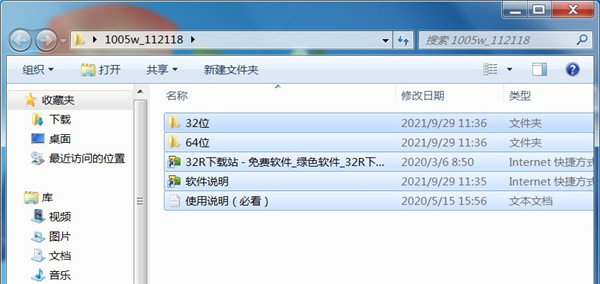
2、根据自己的电脑操作系统选择安装32/64位,小编以64位为例双击启动exe;

3、出现此界面后点击下方的继续按钮;
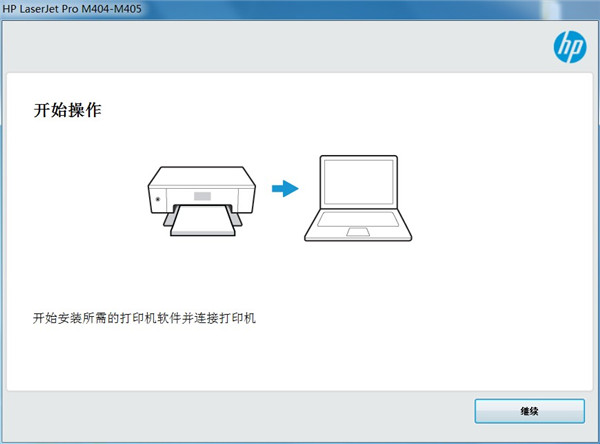
4、勾选左方的协议后点击右侧的下一步;
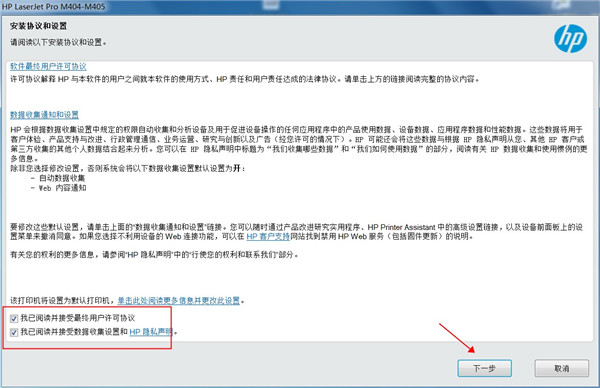
5、耐心等待驱动安装;
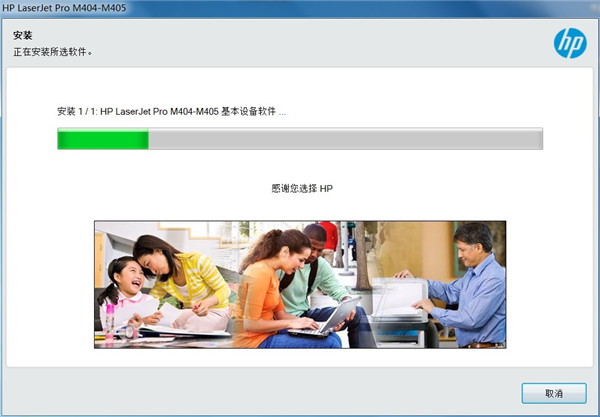
6、出现此界面是因为没有连接打印机设备,勾选上方方框,点击下方跳过;
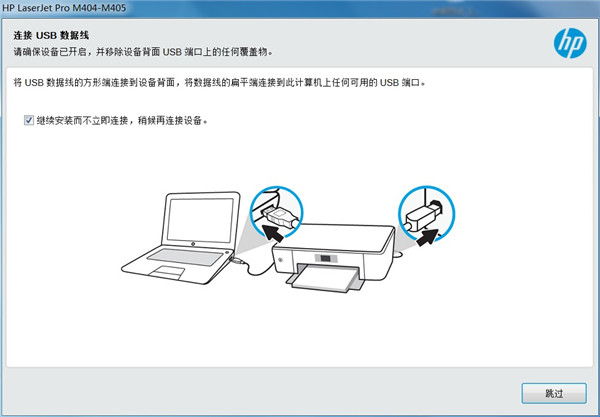
7、安装成功,至此惠普1005w驱动安装教程完毕。
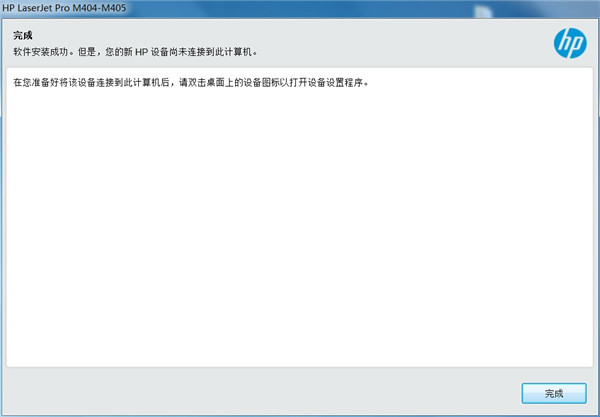 。
。

2、拆下硒鼓的螺丝。

3、打开封口。

4、取下鼓芯。(倒掉废粉,将硒鼓竖立起来,轻轻晃动,废粉就将倒出)

5、用小号一字螺丝刀固定左边硒鼓挡板。

6、接下来用小号一字螺丝刀将充电棍封口处轻轻往右撬动,让充电棍轻轻往外斜。

7、用准备好的A4复印纸,将A4对半折,做一个漏斗,如图。这样方便把粉倒进粉仓里。
8、把充电棍放回去,再放回鼓芯,封上封口,起上螺丝,这样就加粉结束了。

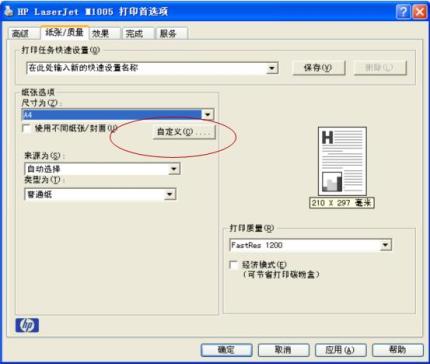
2、输入名称和尺寸,先点击保存,再点确定;
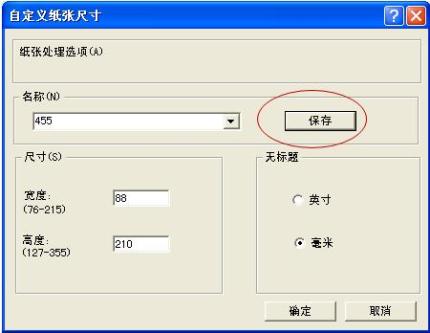
3、在打印首选项中选择纸张/质量下尺寸为自定义纸张,然后点确定;
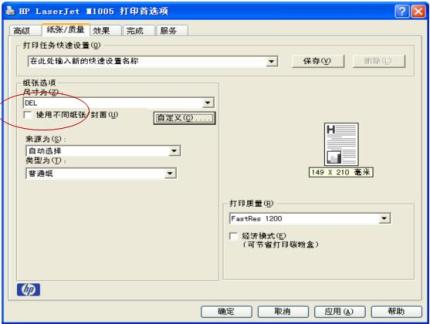
注意:以下步骤根据所用软件或版本不同,界面也会不同,可以参考;
4、打开一个Word文档之后,点击页面设置 - 纸张,选择设置的自定义纸张,然后点确定;
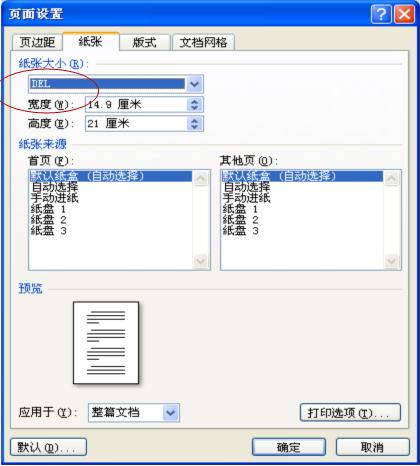
5、点击打印出现如下,点确定;
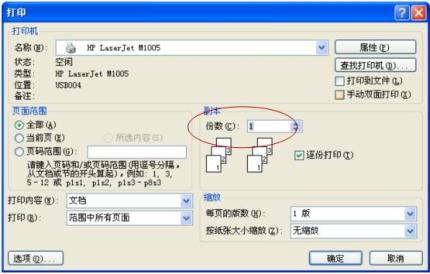
6、将自定义纸张放入纸盒,然后点击ok,即可正常打印。
低成本打印:采用HP原装墨盒,能够实现低成本打印。
高效打印性能:具有标准128MB内存,可以处理大量文件。
简单易用:支持USB 2.0接口,无需安装驱动程序即可连接到计算机,操作方便。
兼容性好:支持Windows和MacOS操作系统。
小巧轻便:紧凑的设计,适合小型办公室或家庭使用。
节能环保:具有“智能休眠”功能,在不使用时自动进入休眠状态,节能环保。
以上便是KKX小编给大家分享的惠普HP 1005w打印机驱动。

惠普HP 1005w打印机驱动安装教程
1、从本站下载惠普hp 1005w打印机驱动压缩包后;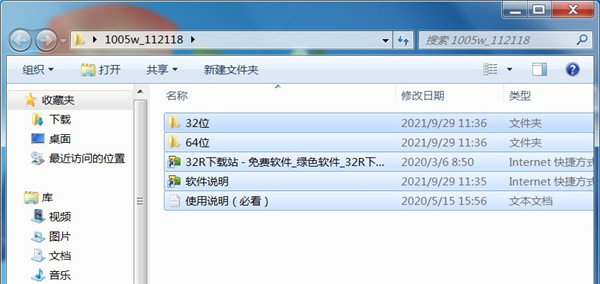
2、根据自己的电脑操作系统选择安装32/64位,小编以64位为例双击启动exe;

3、出现此界面后点击下方的继续按钮;
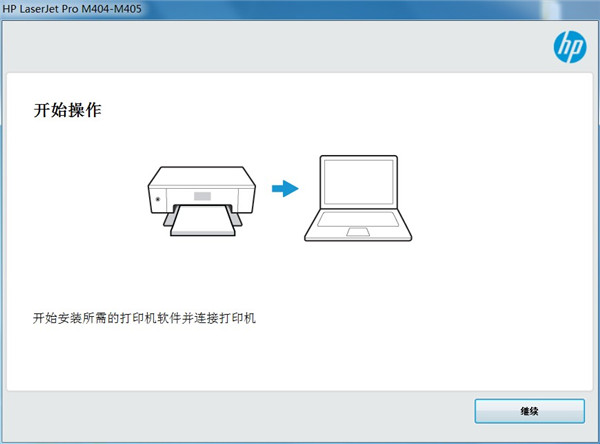
4、勾选左方的协议后点击右侧的下一步;
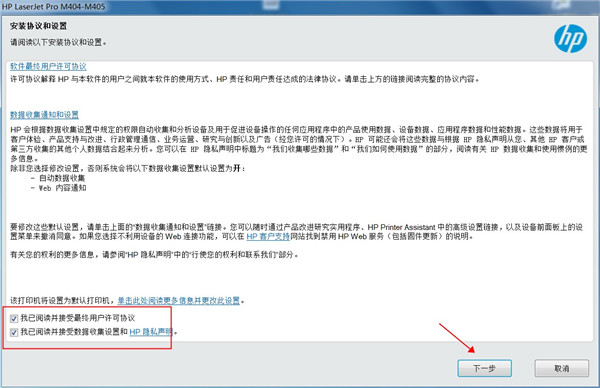
5、耐心等待驱动安装;
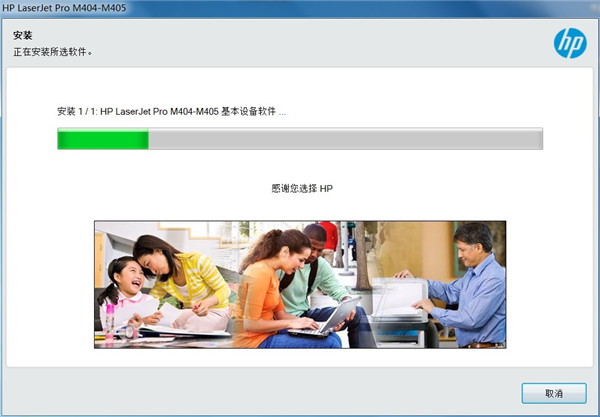
6、出现此界面是因为没有连接打印机设备,勾选上方方框,点击下方跳过;
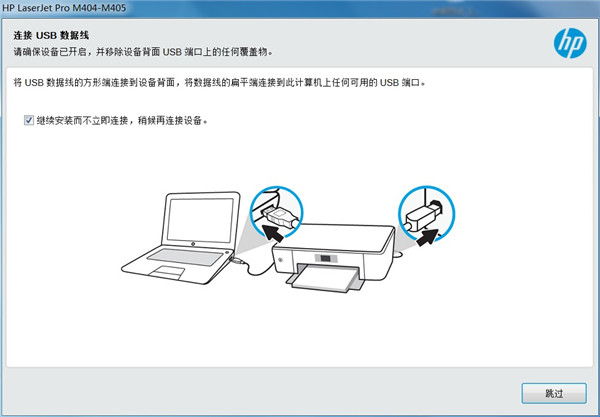
7、安装成功,至此惠普1005w驱动安装教程完毕。
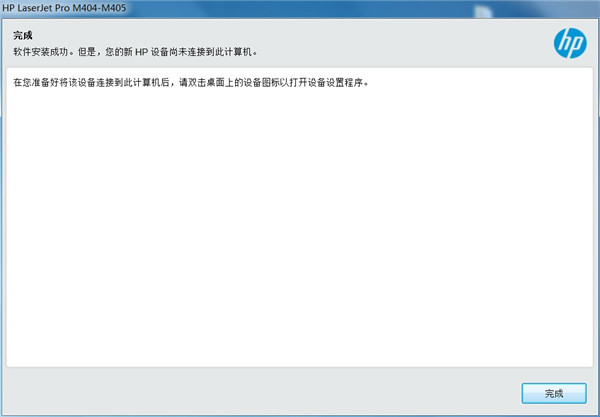 。
。
惠普HP 1005w打印机驱动加碳粉
1、取下打印机的硒鼓。
2、拆下硒鼓的螺丝。

3、打开封口。

4、取下鼓芯。(倒掉废粉,将硒鼓竖立起来,轻轻晃动,废粉就将倒出)

5、用小号一字螺丝刀固定左边硒鼓挡板。

6、接下来用小号一字螺丝刀将充电棍封口处轻轻往右撬动,让充电棍轻轻往外斜。

7、用准备好的A4复印纸,将A4对半折,做一个漏斗,如图。这样方便把粉倒进粉仓里。
8、把充电棍放回去,再放回鼓芯,封上封口,起上螺丝,这样就加粉结束了。

惠普HP 1005w打印机驱动使用教程
1、安装驱动程序后,右键点击打印机驱动图标,选择打印首选项,点击纸张/质量下自定义;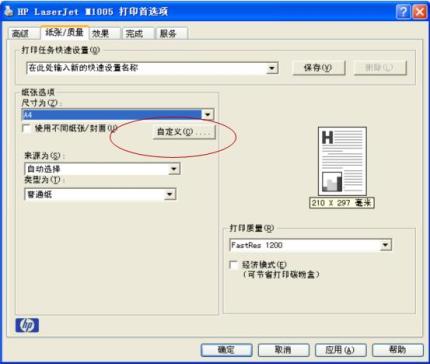
2、输入名称和尺寸,先点击保存,再点确定;
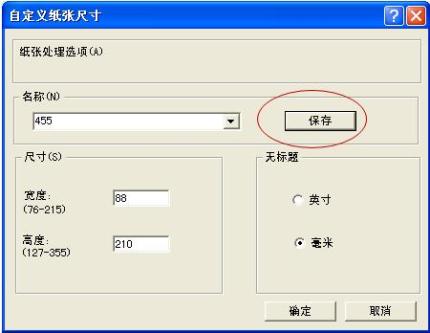
3、在打印首选项中选择纸张/质量下尺寸为自定义纸张,然后点确定;
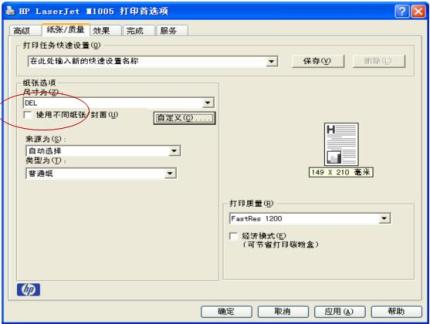
注意:以下步骤根据所用软件或版本不同,界面也会不同,可以参考;
4、打开一个Word文档之后,点击页面设置 - 纸张,选择设置的自定义纸张,然后点确定;
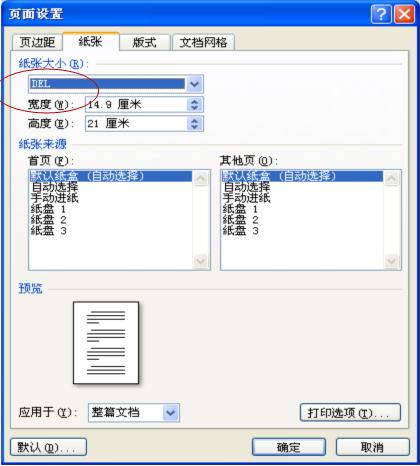
5、点击打印出现如下,点确定;
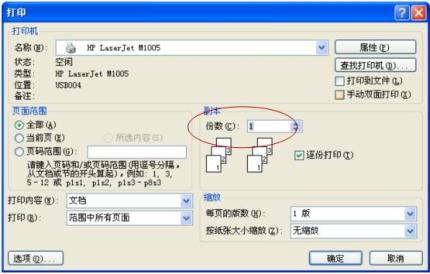
6、将自定义纸张放入纸盒,然后点击ok,即可正常打印。
惠普1005w打印机特点
快速打印速度:每分钟可输出14页(A4纸)黑白文档。低成本打印:采用HP原装墨盒,能够实现低成本打印。
高效打印性能:具有标准128MB内存,可以处理大量文件。
简单易用:支持USB 2.0接口,无需安装驱动程序即可连接到计算机,操作方便。
兼容性好:支持Windows和MacOS操作系统。
小巧轻便:紧凑的设计,适合小型办公室或家庭使用。
节能环保:具有“智能休眠”功能,在不使用时自动进入休眠状态,节能环保。
以上便是KKX小编给大家分享的惠普HP 1005w打印机驱动。
